Sebab kebanyakan acara dan perayaan telah diatur dan dilakukan secara digital belakangan ini, sehingga sangatlah penting untuk membuat hal-hal ini menjadi lebih layak, rapi, serta cukup menguntungkan untuk membuat audien tetap terlibat disepanjang sesi. Maka inilah peran konsep dari pembuat undangan video yang efisien.
Lebih jelasnya, saat mengundang orang ke suatu acara, bahkan undangan telah menjadi digital sekarang ini, dan mereka dikirim secara online untuk menghemat waktu serta biaya tidak diperlukan. Undangan semacam itu tampak lebih menarik jika mereka berbentuk video, dan karena itu Anda membutuhkan pembuat undangan video gratis atau berbayar untuk mempermudah hidup Anda. Ingatlah, banyak hal-hal harus dipertimbangkan sebelum Anda dapat memberi sebuah aplikasi gelar pembuat undangan video terbaik.
Oleh sebab itu, di sini Anda akan memahami apa yang harus dicari dalam suatu pembuat undangan video, dan bagaimana cara membuat undangan video dengan menggunakan Wondershare Filmora, salah satu dari yang terbaik, dan program paling intuitif yang tersedia di pasaran sekarang ini.
Bagian 1: Pembuat Undangan Video Terbaik Ditujukan Bagi Windows Dan Mac
Wondershare Filmora Video Editor ialah aplikasi mengedit video lengkap yang tersedia untuk kedua platform Windows dan Mac. Menjadi produk pasca-produksi terkuat, Filmora memberikan persaingan ketat ke alat diterima-industri lainnya seperti Adobe Premiere Pro, Final Cut Pro X, dan lain-lainnya.
Selain itu, dengan menggunakan perpustakaan templat bawaan beserta beberapa preset, software ini membuat proses pengeditan menjadi lebih mudah dan menyenangkan. Karena semua ini juga mencakup saat membuat undangan, maka Filmora dapat dengan aman dipertimbangkan sebagai salah satu program pembuat undangan video terbaik yang ada di pasaran saat ini.
Meski terdapat berbagai aplikasi pembuat undangan video gratis yang dapat menyelesaikan pekerjaan tersebut dengan bagus, namun beberapa keuntungan yang disediakan oleh Wondershare Filmora dibandingkan dengan alat-alat serupa lainnya telah meliputi:
1. Perpustakaan Musik
Filmora mempunyai perpustakaan musik bawaan yang terbangun dari sejumlah besar trek audio bebas-royalti. Anda bisa menggunakan sebanyak mungkin suara yang Anda inginkan ke proyek Anda untuk membuat undangan Anda menjadi lebih menarik dan hidup tanpa harus menghadapi masalah terkait hak cipta.
Anda bisa mengakses perpustakaan musik bawaan dengan membuka "Audio" dari bilah tugas standar di bagian atas. Selain itu, Anda pun juga bisa mengakses ratusan efek akustik secara langsung dari Filmstock saat menggunakan aplikasi.
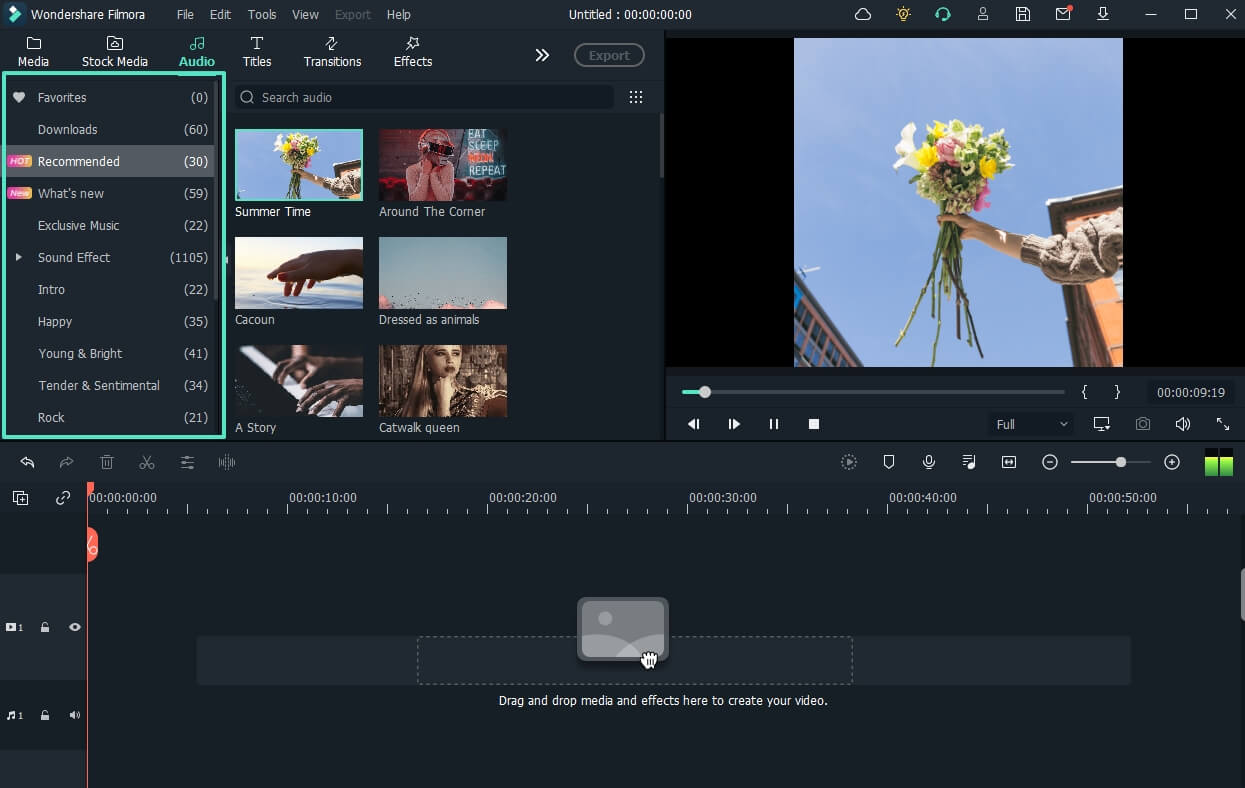
2. Kaya Akan Efek Video Dan Templat
Filmora juga memiliki berbagai efek video bawaan dimana dapat Anda gunakan untuk membuat undangan atraktif. Dengan menggunakan efek-efek ini akan memenuhi keperluan untuk mengimpor semua bahan-bahan diperlukan ke aplikasi dan menyiapkan klip dari awal. Anda bisa mengakses efek-efek ini dengan mengetuk kategori yang Anda pilih dari panel kiri, lalu seretlah efek yang sesuai ke Timeline.
Selain itu, Filmora kompatibel dengan Filmstock, dan keduanya terintegrasi dengan sangat erat. Karena itu, saat menggunakan program ini, Anda juga akan mendapatkan akses penuh ke semua video efek yang dimiliki oleh Paket Berbayar Standar Filmstock. Anda juga dapat menggunakan klip yang telah pernah diisi sebelumnya untuk membuat undangan video atraktif untuk perayaan secara online ataupun di tempat, acara, dan lain-lainnya. Berbagai dari templat yang sangat sering digunakan yang disertakan dalam Filmstock:
Undangan Pernikahan
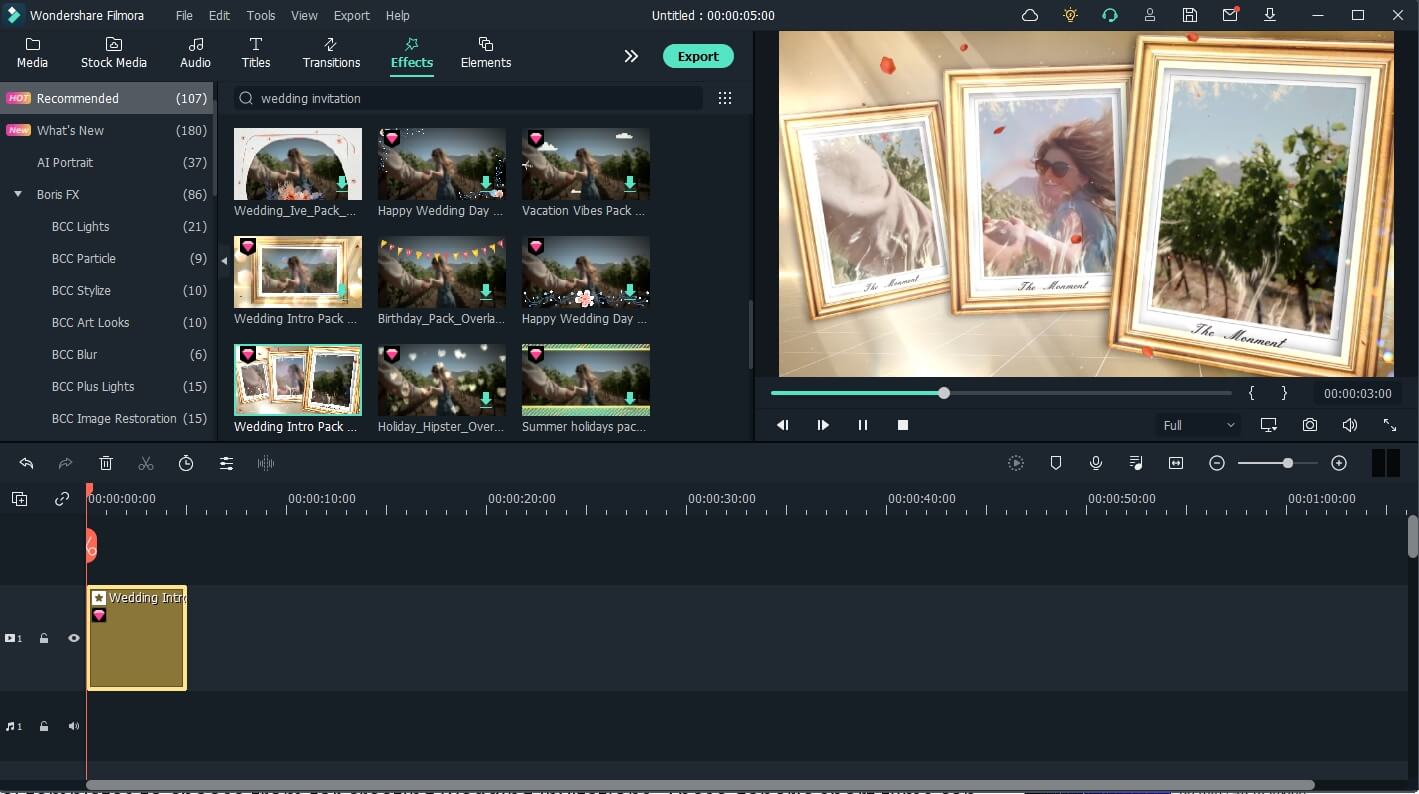
Ada berbagai efek untuk dipilih supaya bisa membuat undangan pernikahan. Film singkat generik ini dapat dikustom dengan cara mengganti tempat teks dan gambar dengan keterangan yang anda inginkan beserta fotonya juga.
Selain itu, anda juga bisa membiarkan musik latar belakang tetap utuh, atau menggantinya dengan audio kustom untuk membuat suara undangan menjadi lebih personal.
Untuk Win 7 atau di atasnya (64-bit)
Untuk macOS 10.12 atau di atasnya
Terkait: Cara Mengedit Video Pernikahan.
Undangan Ulang Tahun
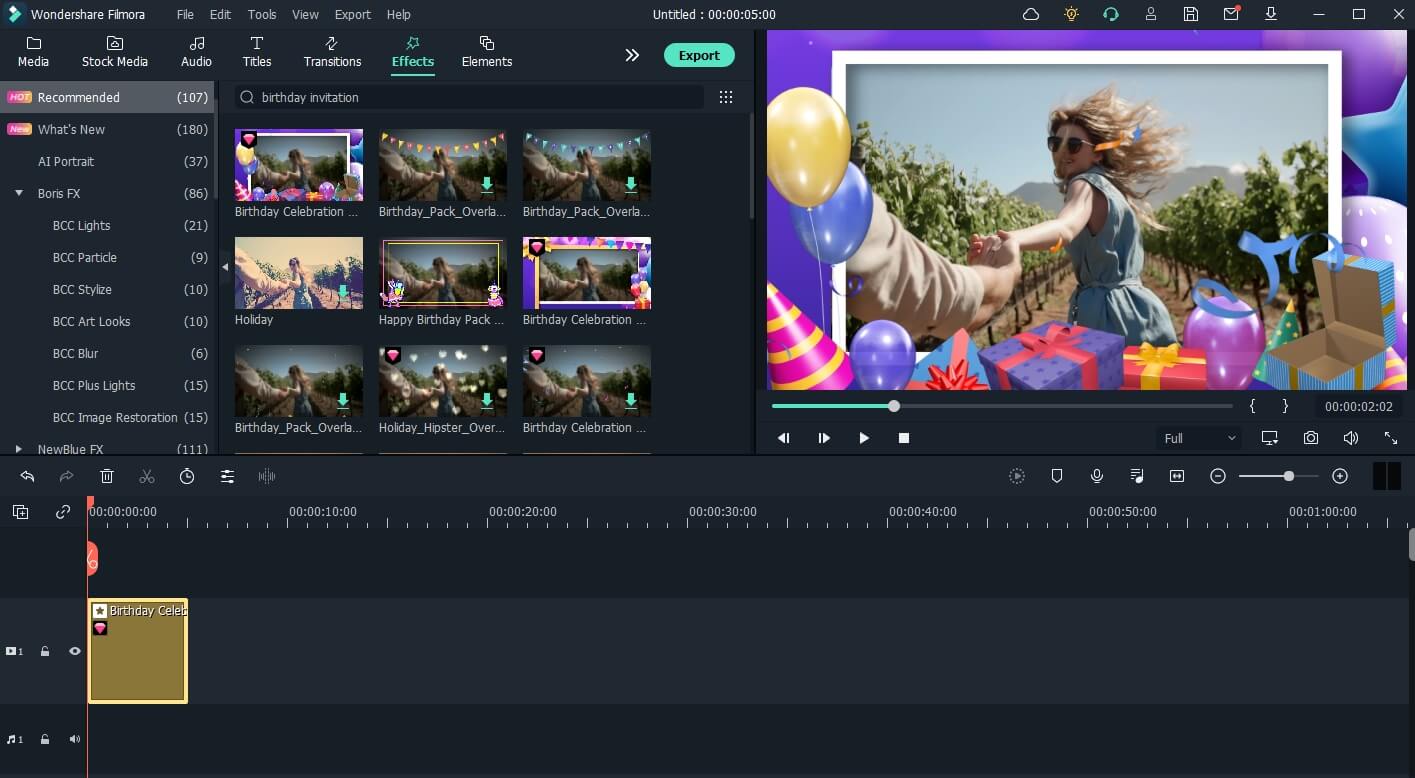
Salah satu kategori pilihan untuk anak-anak, dimana Anda dapat memilih templat undangan ulangtahun dengan foto berbalon, bunga, pita berwarna, dan lain-lainnya, dan mempersonalisasikan teks beserta gambarnya, kemudian ekspor untuk disebarkan secara digital.
Objek animasi membuat efek tampak lebih hidup ke dalam undangan tersebut, sehingga menjadikannya lebih menarik, terutama pada undangan anak-anak.
Untuk Win 7 atau di atasnya (64-bit)
Untuk macOS 10.12 atau di atasnya
Pelajari lebih lanjut mengenai cara membuat tayangan slide video ulangtahun dengan menggunakan Filmora Video Editor.
3. Animasi Kustom Sederhana
Wondershare Filmora Video Editor juga dilengkapi dengan fitur keyframe baru dimana memungkinkan Anda untuk menganimasikan sebuah objek dalam video dengan cara intuitif, bahkan jika anda baru dalam domain pasca-produksi ini. Menyediakan pula beberapa preset animasi keyframe untuk membuat animasi secara cepat.
4. Alat-alat Mengedit Video Luar Biasa
Menjadi aplikasi pasca-produksi standar-industri terlengkap. Filmora Video Editor dilengkapi dengan menggunakan alat-alat mengedit video sangat efisien dimana mudah untuk ditemukan dalam antarmuka, dan dapat digunakan dengan nyaman.
5. Mengubah Ukuran Dengan Lebih Cepat Dan Mudah
Filmora Video Editor mempunyai fitur Auto-Reframe dimana secara otomatis mendeteksi sekaligus merubah ukuran video berdasarkan platform sosial media yang ditentukan untuk video tersebut dipublikasi. Dengan menggunakan alat ini, membagikan undangan menjadi sangatlah sederhana dan cepat.
Bagian 2: Cara Membuat Sebuah Undangan Video Ditujukan Untuk Acara Apapun Dengan Filmora Video Editor
Saat membuat sebuah undangan video dengan Wondershare Filmora Video Editor cukuplah sederhana, bahkan bila Anda tidak menggunakan templat yang tinggal diisi saja. Proses dalam menggunakan Filmora sebagai pembuat undangan video gratis dijelaskan di bawah ini:
Langkah 1: Impor Berkas Sumber
Jalankanlah Wondershare Filmora di komputer Windows atau Mac Anda (komputer Windows digunakan di sini sebagai contoh), dan mulailah proyek baru dari layar awal yang muncul. Ketuklah di mana saja dalam jendela Media yang ada di sudut atas bagian kiri dari antarmuka utama. Impor semua sumber berkas media yang hendak Anda gunakan saat membuat undangan video. Bila/saat aplikasi meminta izin, maka tekan saja Yes di kotak Create Proxy File untuk memastikan pengeditan beserta peninjauan lancar selama proses pembuatan.
Langkah 2: Tambahkan Objek Undangan Ke Timeline
Pilihlah semua foto dan video dalam perpustakaan media, lalu seret dan lepaskan mereka di timeline. Media akan ditempatkan secara berurutan dalam timeline secara otomatis.
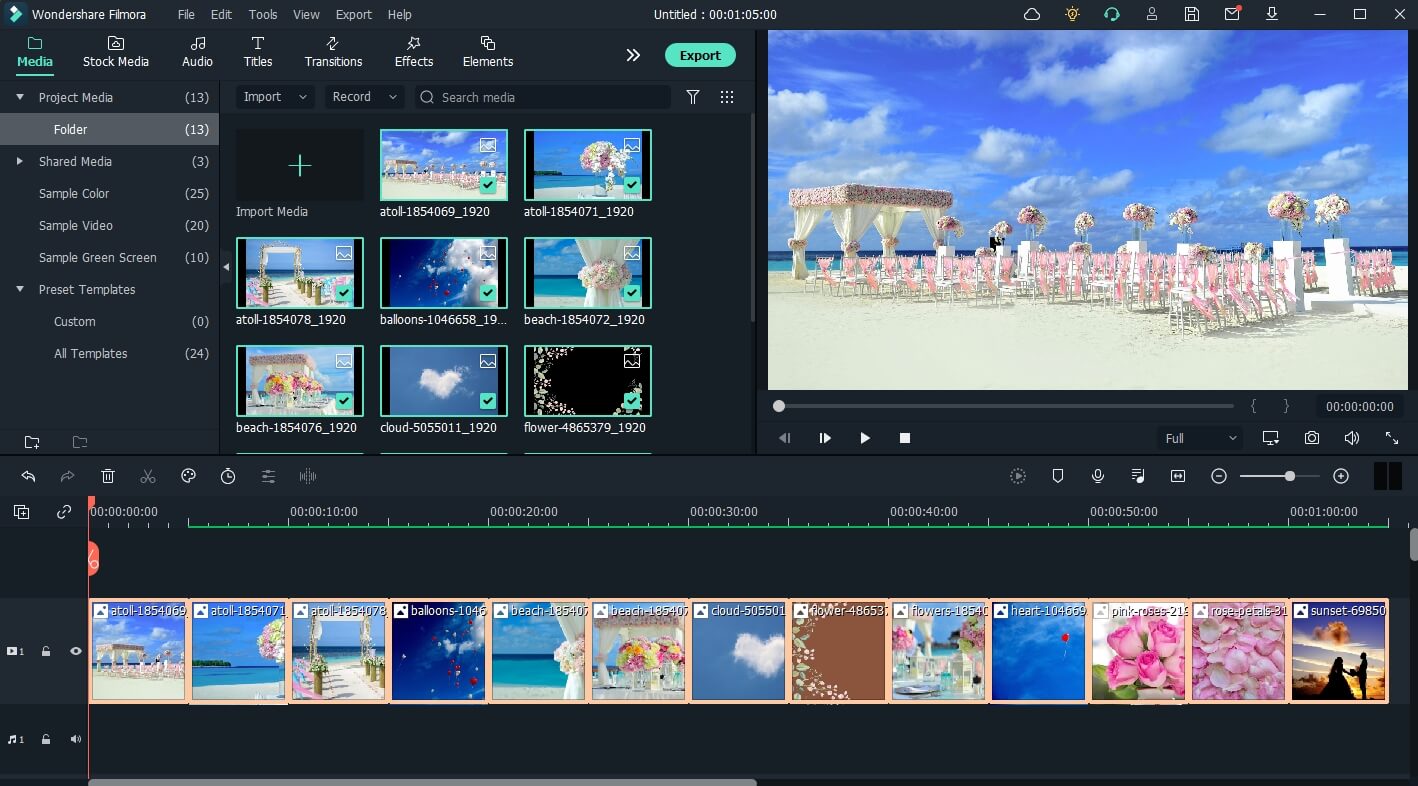
Bila kotak konfirmasi muncul, tekan tombol di dalam label Match to Media atau Keep Project Settings untuk mengubah setelan proyek sesuai resolusi video tersebut, atau mengubah resolusi video tersebut hingga sesuai dengan setelan proyek.
Catatan: Bila Anda menggunakan Wondershare Filmora Versi 11 dan versi terbaru, maka Anda dapat menemukan label "Stock Video" di bagian atas dimana akan memungkinkan anda mendapatkan rekaman dari online secara langsung.
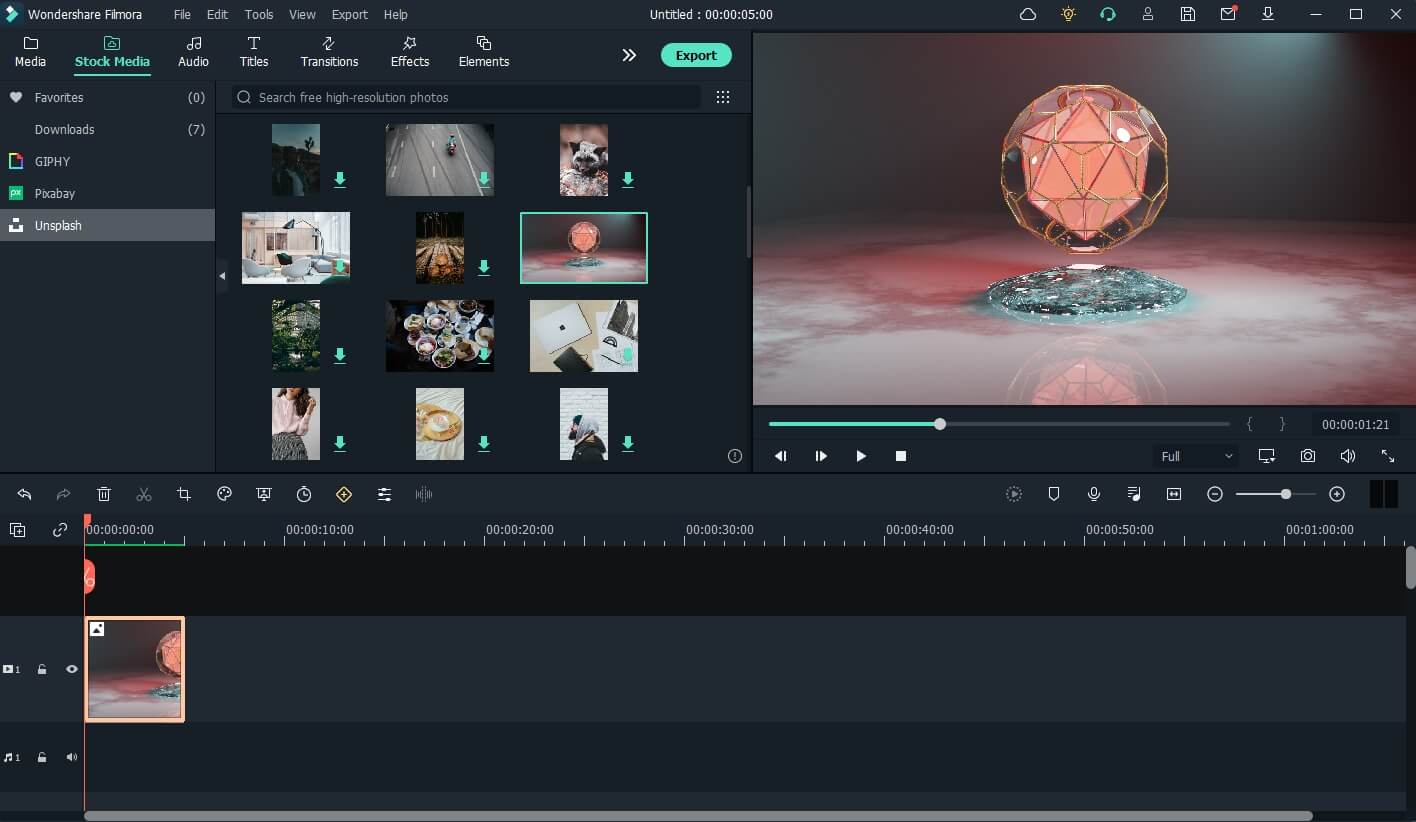
Langkah 3: Tambahkanlah Judul Dan Subtitle Ke Video
Selanjutnya, bukalah Titles dari bilah kerja, pilihlah kategori dari panel kiri, seret preset judul dari jendela Titles, dan tempatkan di lapisan terpisah di Timeline. Pastikan lapisan judul berada di atas dari semua trek sehingga teks dapat terlihat tanpa halangan apapun.
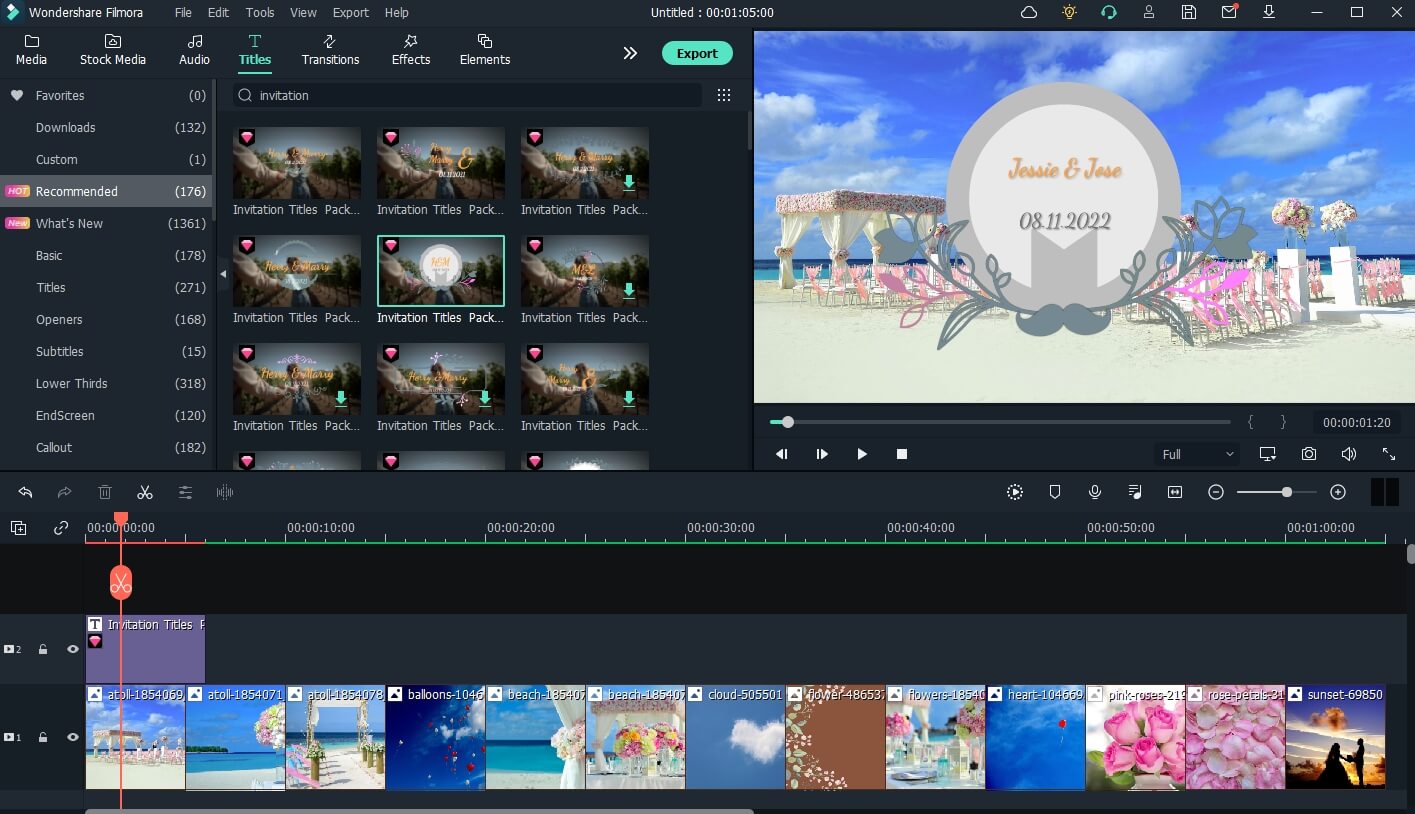
Saat memodifikasinya, tekan dua kali teks judul dalam jendela Preview, atur nilai X dan Y di dalam toolbox mengambang Title Group Controller untuk menentukan lokasi teks, gunakan opsi dari kotak atas bagian kiri untuk dekorasi lebih lanjut, serta tekan OK untuk menyimpan perubahan. Tekanlah tombol Advanced untuk masuk ke panel Advanced Text Edit supaya dapat mengedit teks lebih lanjut, seperti menambahkan animasi, menambahkan kotak teks.
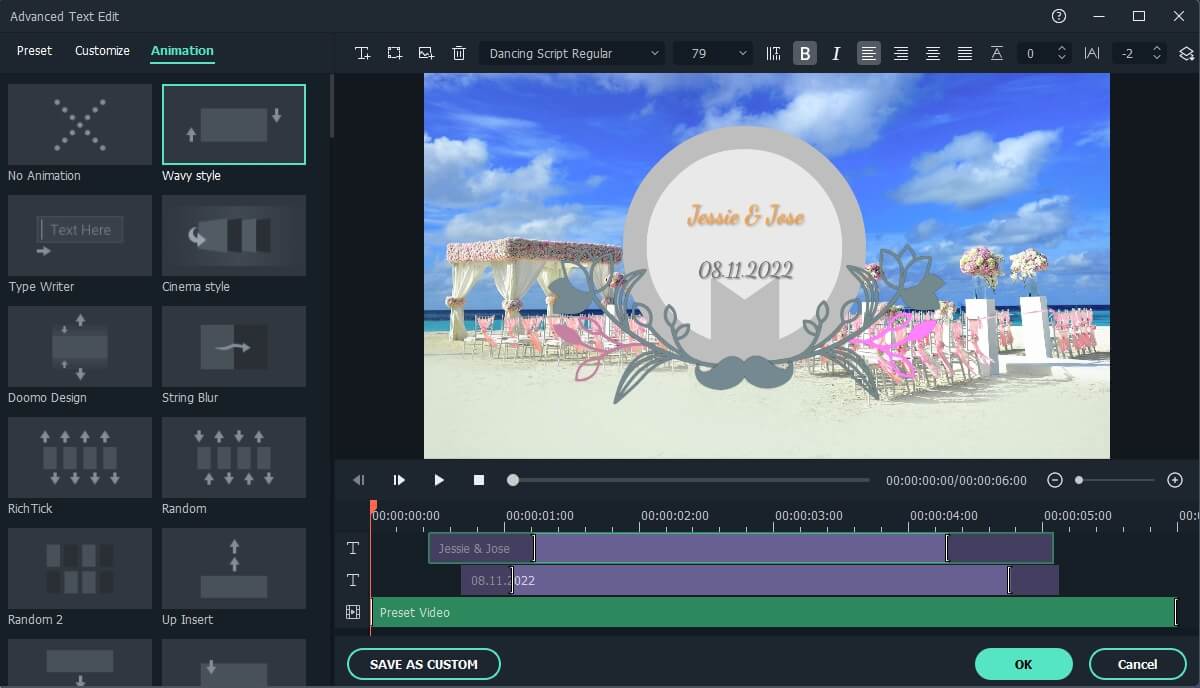
Langkah 4: Tambahkanlah Transisi Ke Undangan Video
Kunjungilah Transitions dari bilah tugas di bagian atas antarmuka, pilihlah kategori dari panel kiri, seretlah efek transisi yang Anda pilih dari kotak Transitions dan tempatkan di bagian awal atau akhir dari lapisan objek di Timeline.
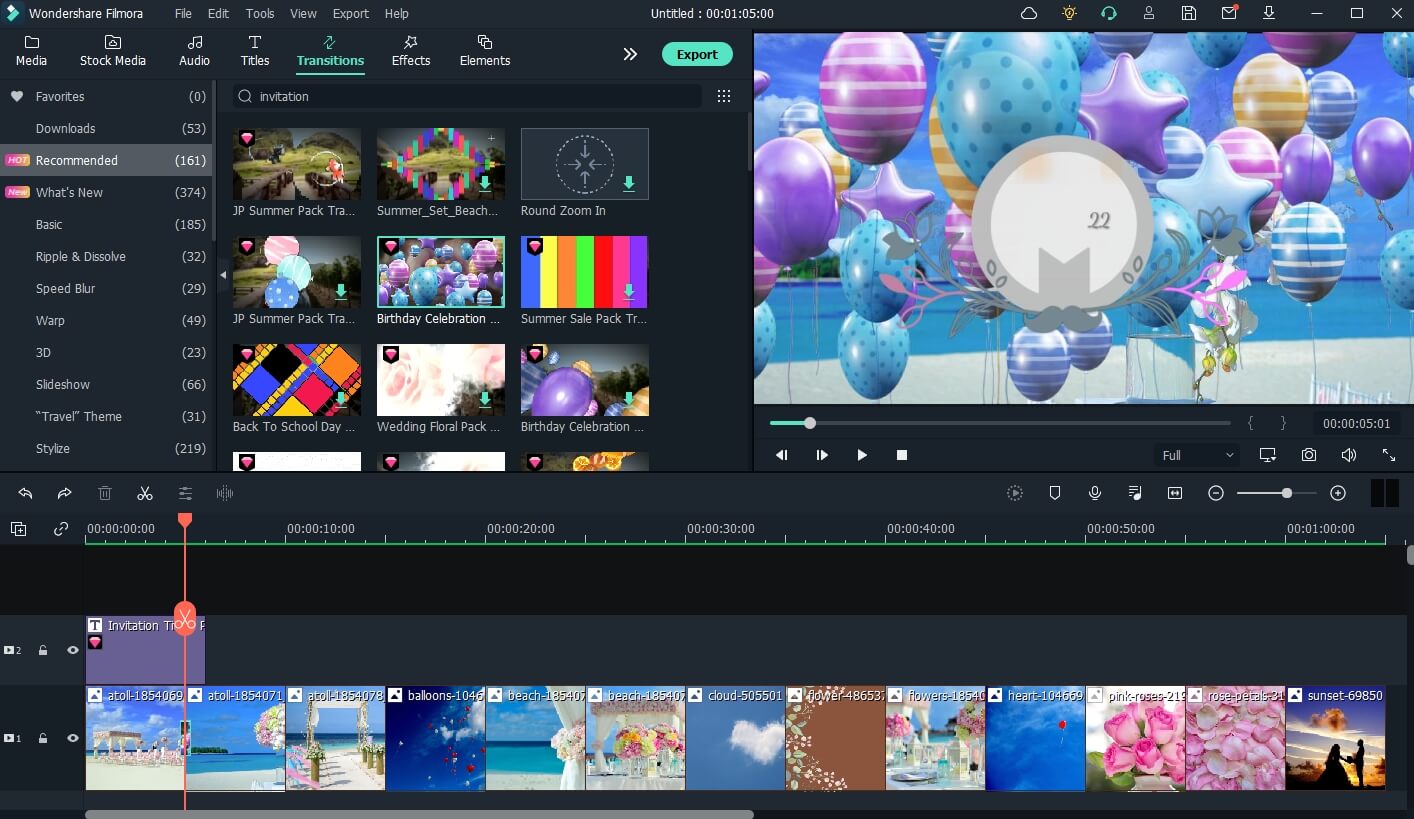
Secara opsional, gunakan gagang di sisi efek transisi saat mengurangi atau meningkatkan durasi sesuai keperluan Anda. Anda juga boleh menggunakan Random to Selected Clips untuk menerapkan transisi tersebut ke seluruh klip secara acak.
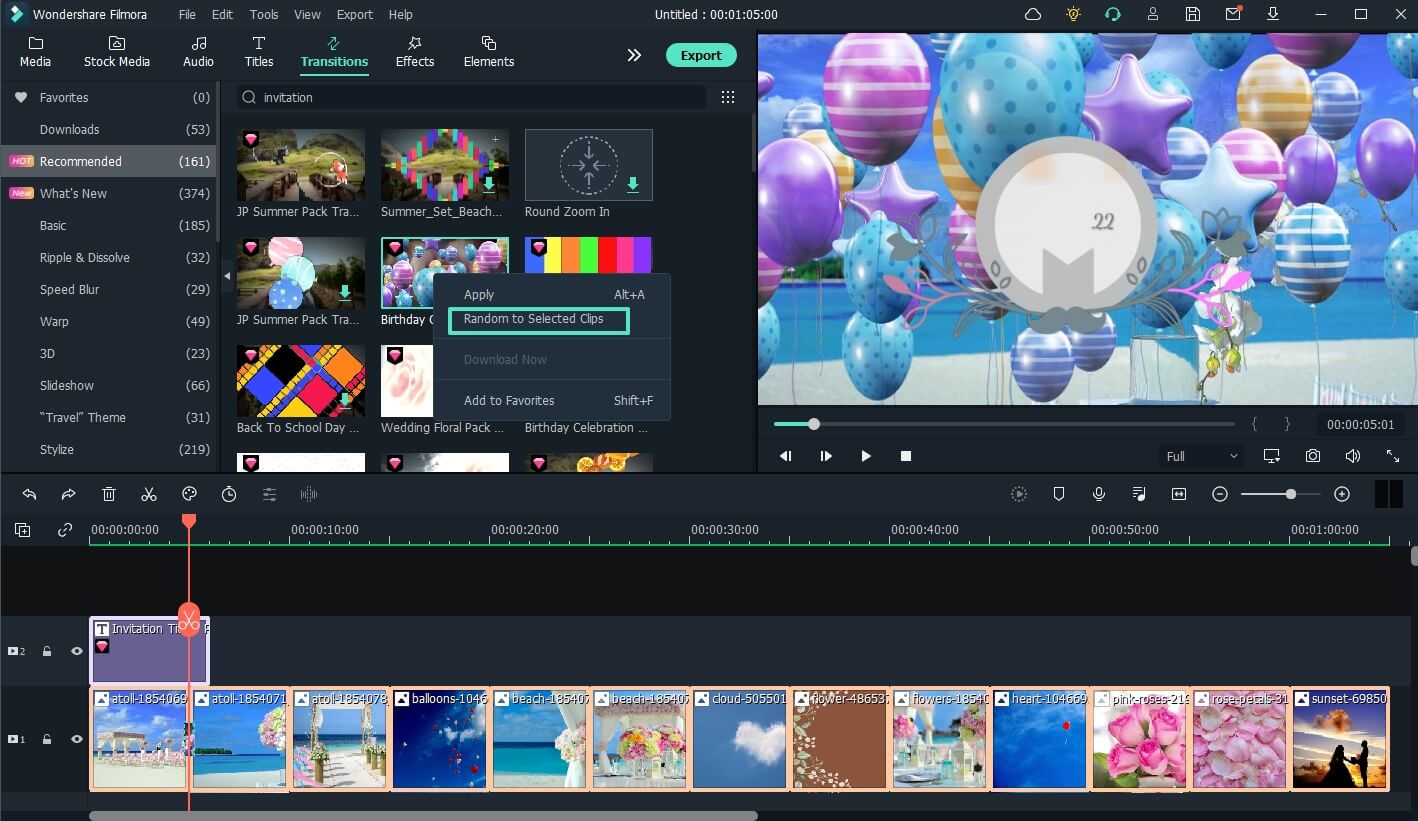
Langkah 5: Tambahkanlah Audio Ke Undangan Video
Begitu semuanya telah selesai, bukalah perpustakaan Audio dan tambahkan trek musik ke timeline. Sadarilah bahwa trek audio ditambahkan ke lapisan terbawah.
Kini tempatkan Playhead di bagian akhir dari lapisan visual, tekan untuk memilih trek audio, lalu tekan Split dari toolbar kiri di atas timeline itu sendiri. Setelah ini, pilihlah segmen trek audio yang tidak memerlukan lapisan di atasnya, lalu tekan Delete di papan ketik untuk menghapus bagian tidak diperlukan itu.
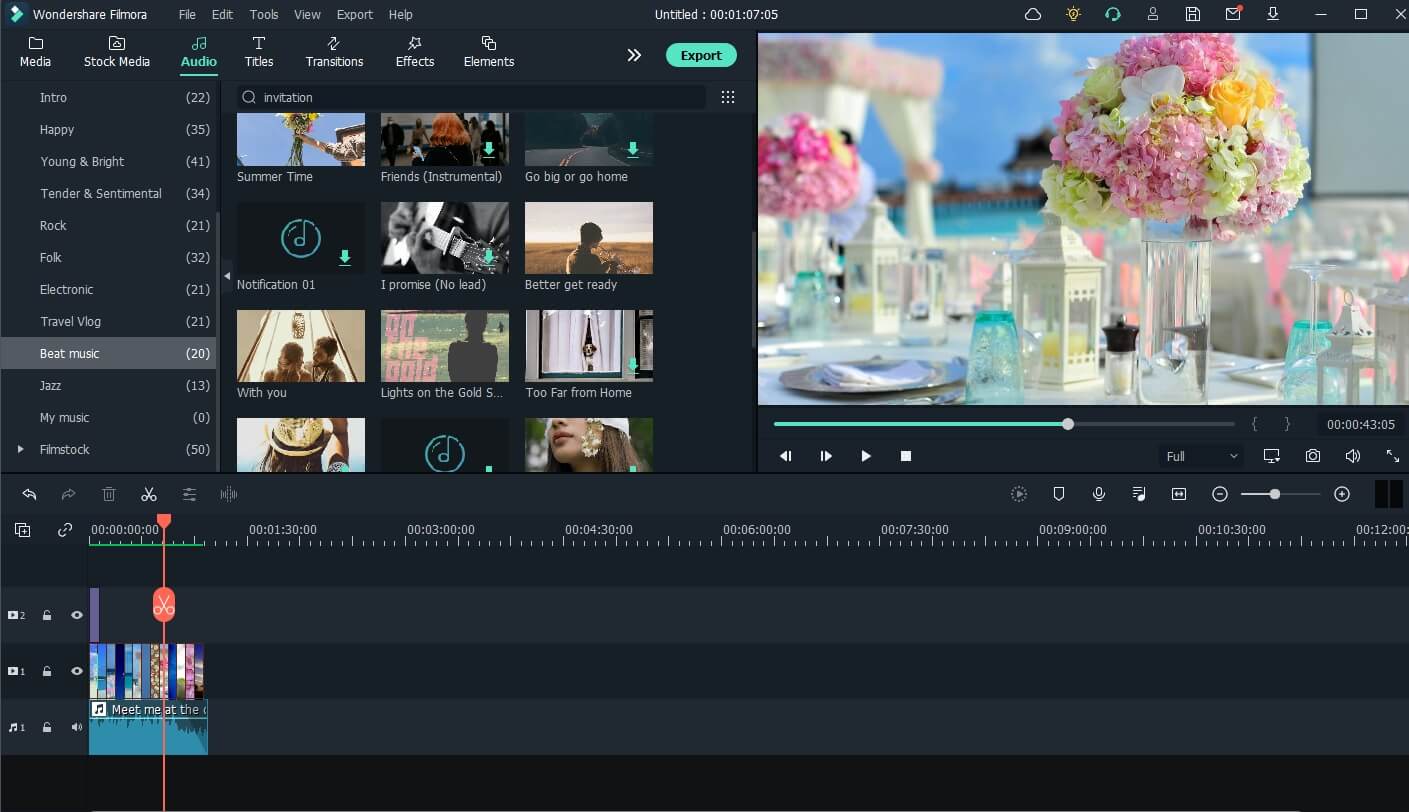
Dalam memberi efek lebih lanjut, pastikan lapisan audio telah dipilih, tekan ikon Edit dari bilah tugas bagian kiri di atas Timeline, lalu masukkan nilai dalam kolom Fade in dan Fade out untuk awalan dan akhiran suara terdengar lebih halus selama pemutaran undangan tersebut. Ketuklah OK untuk menyimpan perubahan.
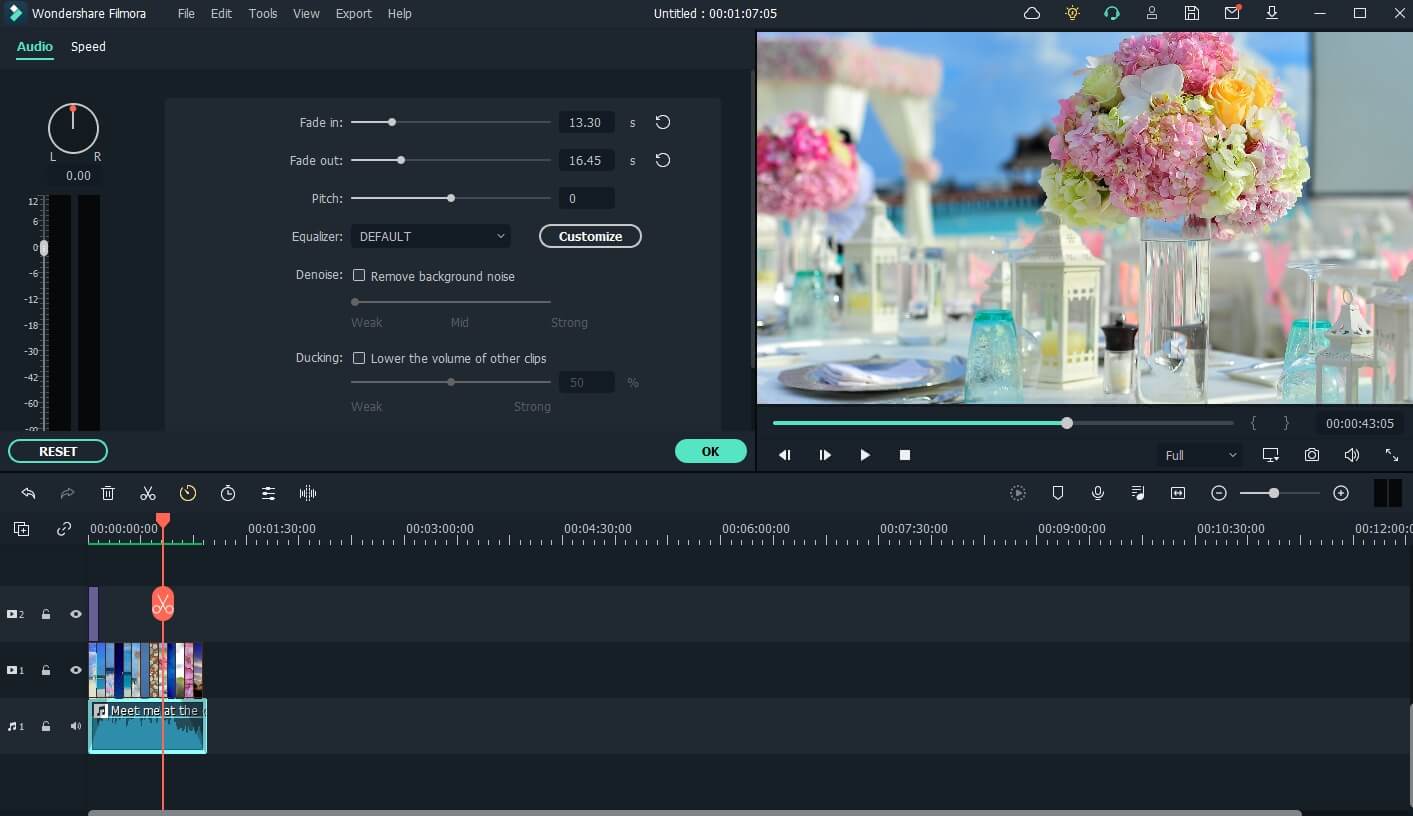
Langkah 6: Ekspor Undangan
Begitu semuanya sudah selesai, tekanlah Spacebar di papan ketik untuk meninjau seluruh video undangan, dan jika klip tersebut tampak sudah sesuai, klik Export dari bagian atas di tengah antarmuka.
Pada kotak Export, pilihlah label yang Anda pilih (Local untuk contoh di sini), pilihlah format output yang Anda inginkan dari daftar di kiri, tentukan folder output dan setelan lain seperti aspek rasio, nama dari berkas yang diproduksi, dan lain-lain, lalu tekan Export dari sudut bagian kanan bawah untuk mengekspor undangan video tersebut dengan preferensi yang telah ditentukan.

Untuk Win 7 atau di atasnya (64-bit)
Untuk macOS 10.12 atau di atasnya
Kesimpulan
Bersama dengan semua aplikasi pembuat undangan video gratis dan berbayar yang tersedia, Filmora menyediakan alat-alat pilihan supaya Anda bisa membuat klip bergerak untuk mengundang teman anda, anggota keluarga, serta kolega ke acara Anda, ulangtahun hari jadian, dan/atau pesta ulangtahun.
Sebab aplikasi ini dipersenjatai dengan segudang preset bawaan dan juga memberi anda akses penuh ke perpustakaan Filmstock, maka software ini dapat dianggap sebagai pembuat undangan video terbaik yang bisa dimanfaatkan untuk mendapatkan output paling menguntungkan dengan lebih sedikit usaha.
